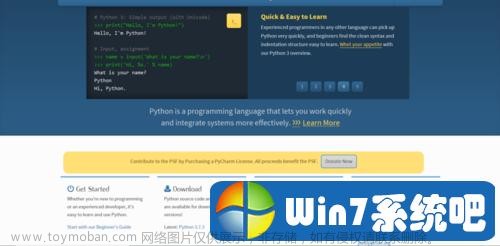引用程序集
PresentationFramework.dll 是 .NET Framework 中的一个程序集,包含了 WPF(Windows Presentation Foundation) 应用程序开发中的一些关键类和资源。如果你想在项目中使用 WPF 相关的类型和资源,就需要引用 PresentationFramework.dll。
通常情况下,PresentationFramework.dll 可以在以下目录中找到:
C:\Windows\Microsoft.NET\Framework\[Framework Version]\WPF
其中,[Framework Version] 表示你所使用的 .NET Framework 版本,例如,在 .NET Framework 4.8 上,你可以在以下目录中找到 PresentationFramework.dll:
C:\Windows\Microsoft.NET\Framework\v4.0.30319\WPF
如果你使用 Visual Studio 创建 WPF 项目,系统会自动添加对 PresentationFramework.dll 的引用。但是,如果你想在非 WPF 项目中使用 WPF 类型或资源,需要手动添加对该程序集的引用。你可以按照以下步骤来添加引用:
- 在 Visual Studio 中打开项目。
- 右键单击“引用”文件夹,然后选择“添加引用”。
- 在“添加引用”对话框中,选择“框架”选项卡。
- 在列表中找到并选中 PresentationFramework。
- 单击“确定”按钮,以添加引用。
完成以上步骤后,你就可以在代码中使用 WPF 类型和资源了。
MainWindow
System.Windows.Window 是 WPF 应用程序中的一个关键类,它表示应用程序中的顶级窗口,并提供了窗口的基本功能,如最大化、最小化、关闭等。
下面是一个简单的示例,展示如何使用 System.Windows.Window 类创建一个简单的窗口:
using System.Windows;
public class MainWindow : Window
{
public MainWindow()
{
// 设置窗口标题和大小
Title = "My Window";
Width = 400;
Height = 300;
// 在窗口中添加一些控件
Button btn = new Button();
btn.Content = "Click me!";
btn.Click += btn_Click;
Content = btn;
}
void btn_Click(object sender, RoutedEventArgs e)
{
MessageBox.Show("Hello, world!");
}
}
在上面的代码中,我们创建了一个名为 MainWindow 的类,并从 System.Windows.Window 类继承。在 MainWindow 的构造函数中,我们设置了窗口的标题、大小,并在窗口中添加了一个按钮,并为按钮的单击事件添加了一个处理程序。当用户单击按钮时,btn_Click 方法将被调用,显示一个简单的消息框。
通过这个示例,你可以看到 System.Windows.Window 类的基本用法,它提供了许多其他有用的属性和方法,可以帮助你创建强大和灵活的 WPF 窗口。
WindowStartupLocation
WindowStartupLocation 是 WPF 应用程序中 System.Windows.Window 类的一个属性,用于设置窗口的启动位置。它可以接受以下几个值:
Manual:手动设置窗口的位置。
CenterScreen:将窗口置于屏幕中央。
CenterOwner:将窗口置于其拥有者的中央。
WindowsDefaultLocation:将窗口放置在默认位置。
在你需要手动设置窗口位置时,你可以将 WindowStartupLocation 属性设置为 Manual,然后使用 Left 和 Top 属性来设置窗口的位置。例如:
Window view = new Window();
// 将窗口启动位置设置为手动
view.WindowStartupLocation = System.Windows.WindowStartupLocation.Manual;
// 设置窗口位置
view.Left = 100;
view.Top = 100;
在上面的代码中,我们创建了一个 Window 对象 view,并将其 WindowStartupLocation 属性设置为 Manual,这意味着我们将手动设置窗口的位置。然后,我们使用 Left 和 Top 属性将窗口的位置设置为 (100, 100),即屏幕上的 (x, y) 坐标为 (100, 100) 的位置。文章来源:https://www.toymoban.com/news/detail-858686.html
请注意,当 WindowStartupLocation 属性设置为 Manual 时,你必须手动设置窗口的位置。如果你没有设置窗口的位置,窗口将不会显示在屏幕上。文章来源地址https://www.toymoban.com/news/detail-858686.html
到了这里,关于WPF-System.Windows.Window的文章就介绍完了。如果您还想了解更多内容,请在右上角搜索TOY模板网以前的文章或继续浏览下面的相关文章,希望大家以后多多支持TOY模板网!